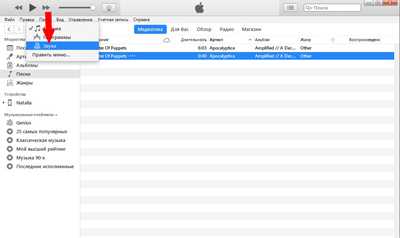Как поставить рингтон на айфон 6s
Как поставить мелодию на Айфон
Компания Apple создала продукт в виде IPhone и завоевала своего потребителя отменным качеством, высокой производительностью, новинкой высоких технологий. Забота о пользователях представлена еще и особым видом функционала. Пользователю андроида такое управление сразу представится странным. Ранее использованные программы кажутся в IPhone не слишком понятными. Даже вопрос, как на айфон поставить рингтон, новичка в состоянии поставить в тупик. Как установить рингтон на айфон 5 или его собратьев подскажут несколько решений.

Как установить стандартный рингтон на звонок
Какие действия предпринять и как поставить мелодию на звонок, для начинающих юзеров IPhone – актуальный вопрос. Установка обыкновенного звонка происходит в пару нажатии клавиш и не является слишком сложным занятием. Алгоритм, разъясняющий, как на айфон поставить стандартный рингтон:
- Заходим в меню настроек.
- Выбираем раздел «Звук».
- Нажимаем «Рингтон».
- Появляется список звуковых сигналов. Подбираете подходящую, устанавливаете, сохраняете.
Начальное пользование мобильным телефоном марки IPhone ограничивается только базовым набором звуков. Если вы хотите устанавливать музыку, исходя из личных музыкальных предпочтений, её нужно предварительно загрузить. Самостоятельную загрузку вы сможете осуществить благодаря компьютеру и полезным программам. Как на айфоне поменять мелодию на ту, которая вам действительно нравится? Есть несколько способов.
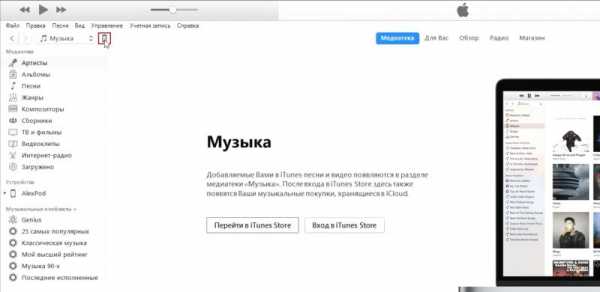
Как добавить рингтон на Айфон через Айтюнс
- Устанавливаем файловый менеджер для переименования созданной звуковой дорожки (Total Commander).
- Если возможность установки файловых менеджеров отсутствует, руководствуйтесь базовыми инструментами операционной системы. Следуем: «Пуск» – «Панель управления» – «Свойства папок» – «Вид», раздел «Скрывать расширения для зарегистрированных типов файлов» деактивируем, сняв галочку в окошке. Вам доступен просмотр расширения файлов.
- Открываем iTunes, добавляем любимую музыкальную дорожку: «Файл» – «Добавить файл в библиотеку». Следующий этап – обрезка выбранной песни. Максимальная продолжительность звуковой дорожки – 38 секунд.
- Выбранную дорожку кликаем правой кнопкой мышки, далее «Сведенья» – «Параметры». Отмечаем старт и финишную точку дорожки, кликаем ОК.
- Короткую версию дорожки нажимаем правой кнопкой мышки, чтобы создать её копию. Нажимаем «Создать версию в формате AAC».
- Появится копия файла. Кликаем правой кнопкой, определяем для себя «Показать в проводнике…». Меняем имя дорожки и её расширение (выбираем m4r).
- Перетаскиваем файл в программу iTunes. Его новое месторасположение в папке «Звуки».
- Синхронизируем устройства и задание, как добавить рингтон на айфон, решено. Такой алгоритм подходит для любой модели устройства, так что впредь вы будете знать, как поставить рингтон на айфон 6, 5, 4.

Как поставить свою мелодию на iPhone без компьютера и iTunes
- ITools:
- Скачиваем программу ITools, устанавливаем и открываем.
- Жмём «Инструменты».
- Кликаем по значку с надписью «Создать (Сделать) звуковой сиг…».
- Далее через «Выбор» подбираем нужную композицию.
- Затем нужно обрезать понравившийся фрагмент и нажать «Сохранить». Конечной папкой сохранения является «Рабочий стол».
- Подключаем IPhone к ПК.
- В ITools с левой стороны открываем «Медиа», с правой «Рингтоны» и перетаскиваем в область, обозначенную стрелкой, фрагмент любимой песни.
- Финишной точкой будет действие, решающее, как поставить мелодию на звонок.
- Вариант работы через программу не всегда работает. Если выскакивает предупреждение «Невозможно установить совместимость с ITunes», то используйте другой способ, для того, чтобы скинуть звуковые дорожки.
- IFunBox. Очень простой способ передачи нужного кусочка песни. Нужно закачать из интернета и запустить программу IFunBox. В колонке с левой стороны выбираем раздел «Мелодии звонка». Справа вы увидите список базовых звуков телефона, куда перетаскиваете обрезанную песню. Сохранение будет произведено автоматически.
Видеоинструкция: как поменять мелодию Айфона 4, 5, 5s и 6
Как на айфон поставить любой рингтон? Обычный звонок изрядно надоел, поставить любимую песню для новичка – вопрос неизвестный. Видеоролик ниже даст подробный ответ с пошаговой инструкцией по установке нового фрагмента на IPhone любой модели. Алгоритм действий для каждой модели ничем не отличается, а вот способы разные. Удалите все лишние сомнения и воспользуйтесь оптимальным решением!
Абсолютно все владельцы айфонов рано или поздно задумываются над тем, чтобы установить на звонок новую мелодию. Стандартная весьма хороша, но рано или поздно она надоедает.
Я знаю многих людей, которые не меняют стандартный рингтон и потом, когда идешь по улице или просто находишься в любом публичном месте, услышав свою мелодию, начинаешь тянутся за телефоном.
Если на Андроиде с этой задачей справится достаточно легко, то владельцев iPhone ждет ситуация немного посложнее, ведь в основном без компьютера не обойтись.
Сегодня я расскажу как можно поменять на своем смартфоне мелодию при помощи программы iTunes, которые вы все наверняка знаете.
Как сделать мелодию на звонок на айфон?
Первым делом будем создавать свой рингтон, без этого шага просто никак. Также сразу вспомните о своей любимой песне и прослушайте ее пару раз.
Пока ваша задача запомнить любимый отрывок песни и где он примерно находится. Это нам пригодится чуточку позже, а пока давайте приступать с созданию:
- Запускаем на своем компьютере программу iTunes .
- Ищем любимый трек в разделе Моя музыка. если его там еще нету, то перетягиваем его прямо из папки нахождения в этот раздел.
- Теперь, найдя его в списке, жмем на нем Правой кнопкой мыши (ПКМ) и выбираем пункт Сведения .

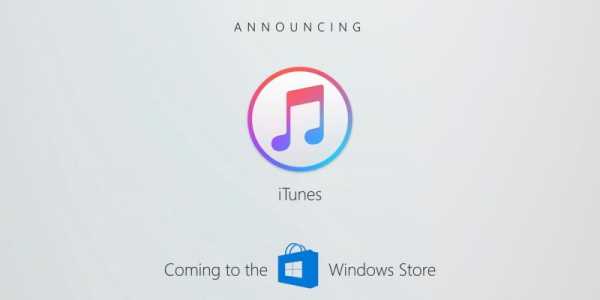
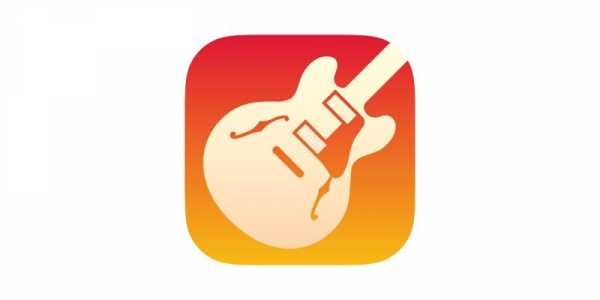
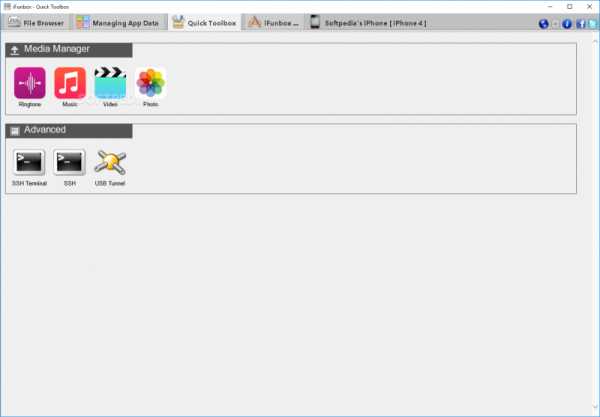

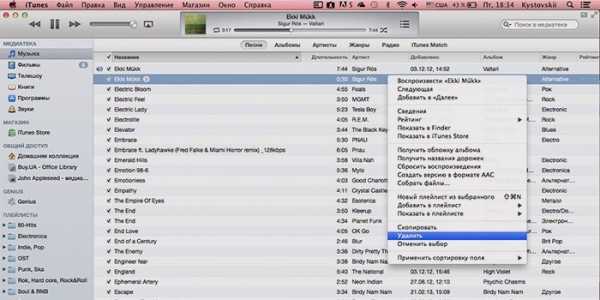
Мелодия для будущего рингтона создана, теперь остается ее скинуть на iPhone, чтобы была возможность использовать ее в качестве сигнала для звонка.
Как поставить мелодию на звонок на айфон?
Долгого создания рингтона можно избежать, если вы найдете, где можно скачать уже готовую работу. Обычно есть целые сайты или просто группы в вк, где можно найти любимые треки.
Давайте будет приступать к скидыванию мелодии на iPhone:
- Берем свое устройство и подключаем его при помощи обычного кабеля к вашем PC.
- В окне программы iTunes. вы выбираете

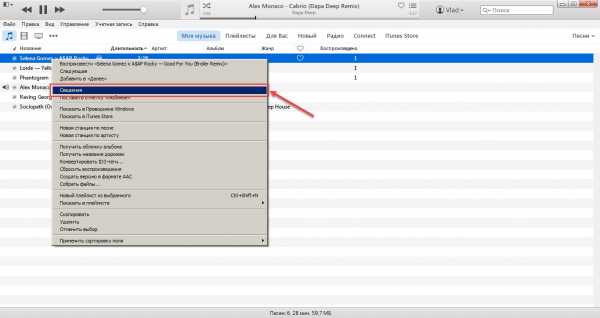
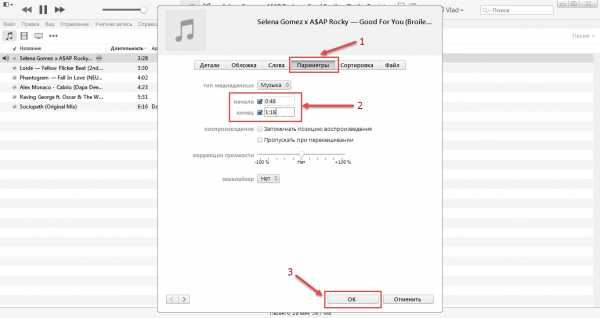
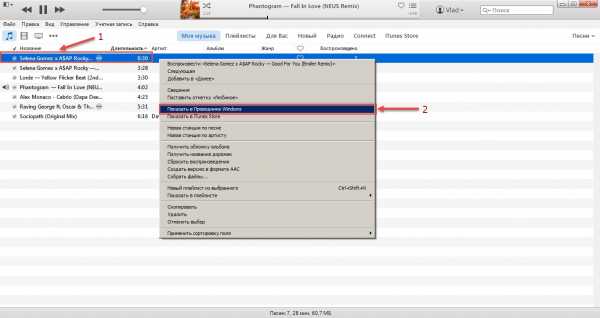
Процесс достаточно не простой, но стандартными средствами это делается именно так. Первый раз достаточно долго, но потом вы сможете делать все пункты достаточно быстро и не задумываясь.
Теперь вы знаете как можно самому создать себе мелодию и установить ее в качестве рингтона для звонка на своем любимом айфоне.
Как показывает практика, люди обычно находят ресурс с рингтонами, о чем я упоминал в статье. Таким образом вы сбе сокращаете весь пусть в два раза. Делайте как вам удобнее, ведь это ваше время и ваше устройство.
Другие интересные статьи
- Как называется игра, где шарик ест шарики
- Как называется игра, где заражаешь мир вирусом?
- Как называется программа с танцующими эльфами?
- Как называется приложение, которое превращает в аниме няшку?
Как настроить?
Как установить рингтон на айфон 4S, 5S, 6: песню или мелодию
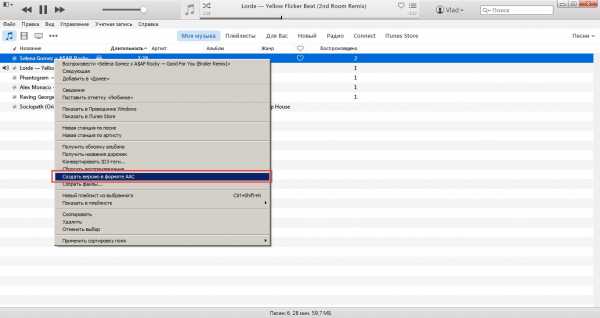
Многие пользователи при переходе с обычного телефона или смартфона на базе операционной системы Android при переходе на Яблочное устройство Apple могут быть немало озадачены вопросом — как поставить свою любимую мелодию или песню в качестве рингтона на Айфон. Потому как на тех устройствах просто достаточно скопировать файлик формата mp3 в папку на телефоне и выбрать в меню телефона. На iPhone всё немного сложнее, но всё равно вполне подсилу обычному пользователю. Сейчас я Всё подробно расскажу.
Начну с того, что что рингтоны в iPhone 4,5 и 6 идут в формате m4r — это используемый на «яблоках» формат звонков.
Но Вы всё равно сможете сделать свой звонок из любого mp3-файла с помощью программы iTunes, которая само собой должна у Вас уже быть установлена. Она и будет играть роль программы создания рингтонов для iPhone и через неё же мы и сможем закачать свой рингтон в телефон .
Действуем так:
1. Добавляем в медиатеку Айтюнс песню из которой хотим сделать свой рингтон для своего Айфона, выбрав в меню Файл пункт Добавить Файл в медиатеку :
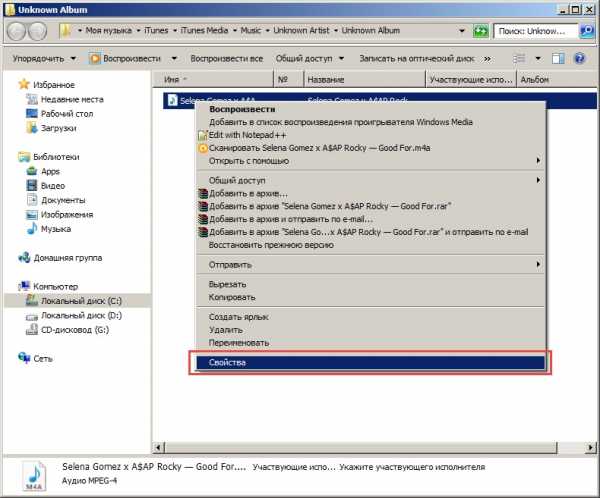
2. В списке треков Медиатеки iTunes находим добавленную песню и кликаем на ней правой кнокой мыши. Откроется контекстное меню, в котором надо выбрать пункт Сведения. Откроется вот такое окно:
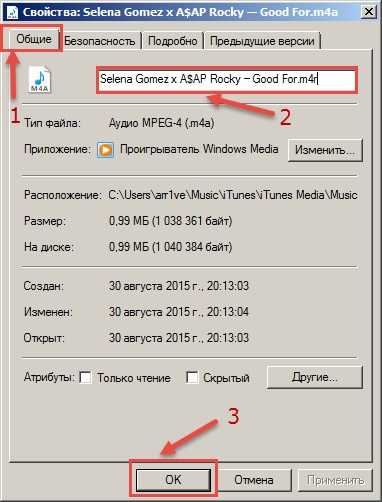
Вам надо открыть вкладку Параметры. В нас интересуют 2 поля. Первое — Старт. Это время в треке с которого будет начинаться рингтон. Второе поле — Время остановки. Это конец создваваемого звонка. Оптимальное время для рингтона — 35-38 секунд. Главное — не более 40 секунд. Больше нельзя — запрещено политикой Apple. Нажимаем кнопку ОК.
3. Теперь нам надо эту мелодию конвертировать. Для этого надо её выделить в списке треков и выбрать пункт меню Файл >>> Создать версию в формате AAC:
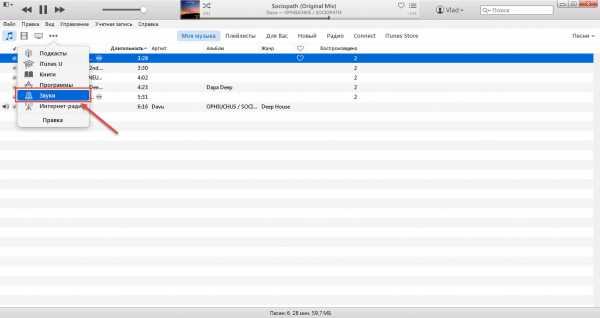
В списке треков появится ещё одна копия, но уже в формате AAC.
4. Кликаем на этой копии правой кнопкой мыши и в меню выбираем пункт «Показать в Проводнике Windows»:
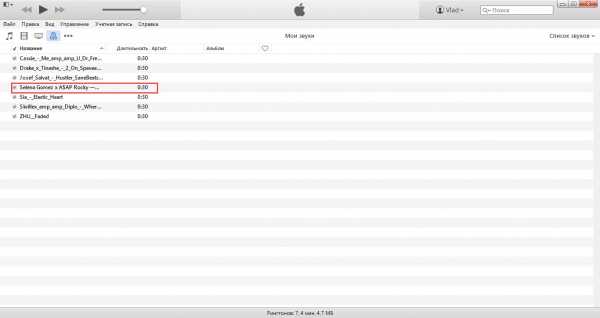
Откроется окно с файлом рингтона.
5. Теперь самое интересное — Вам надо кликнуть правой кнопкой мыши на этом файле и выбрать пункт меню Переименовать :
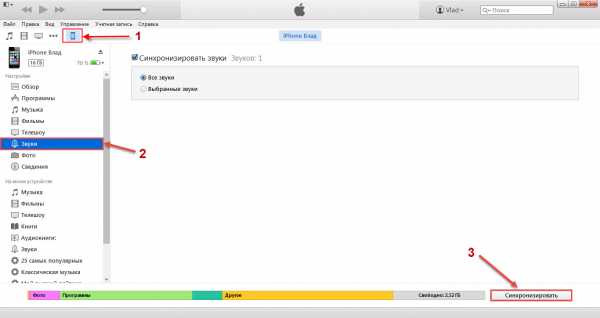
Смысл действия в том, чтобы изменить формать трека — с m4a на Айфоновский — m4r. как на скриншоте.
6. Возвращаемся в iTunes и в меню Медиатеки открываем раздел Звонки :
7. Перетаскиваем мышкой созданный нами файл в список звуков, где как раз и храняться все мелодии и песни, которые Вы можете установить на свой iPhone 4,5 или 6 в качестве рингтона.
8. Открываем в Айтюнс раздел Устройства и в нём — свой Айфон, который должен уже быть подключен к компютеру. Нас интересует вкладка Звуки :
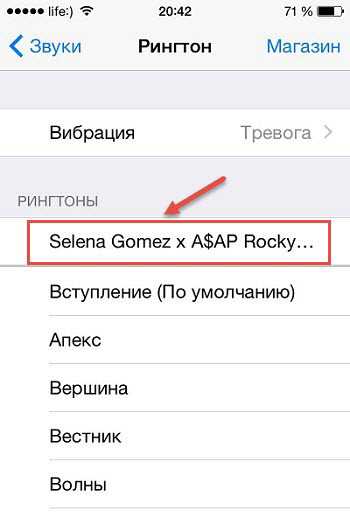
Синхронизируем iTunes и iPhone.
Вот и всё. После этого в списке звонков аппарата Вы должны найти свой рингтон и поставить его на iPhone в качестве мелодии звонка по умолчанию.
Интересное
Как узнать свой номер МТС
Настройка роутера через http://192.168.0.1
ОК.РУ вход в Одноклассники
192.168.1.1 вход в настройки роутера
Сбербанк Онлайн личный кабинет
Ошибка 651 Windows 7
ВК вход на Мою страницу
Взлом пароля Wifi
Как открыть домофон без ключа
Вход на сайт Фотострана
Трансляции Перископ Онлайн
Как решить ошибку 678
Мы ВКонтакте:

Свежие записи
Свежие комментарии
Все права защищены © 2016 Как настроить?! Блог о операционных система, роутерах, мобильных устройствах и программах
Источники: http://sovets.net/4540-kak-na-aifon-postavit-rington.html, http://guide-apple.ru/kak-ustanovit-melodiyu-na-zvonok-na-iphone/, http://set-os.ru/ringtone-iphone/
iphone4apple.ru
Как установить рингтон на айфон 4S, 5S, 6: песню или мелодию
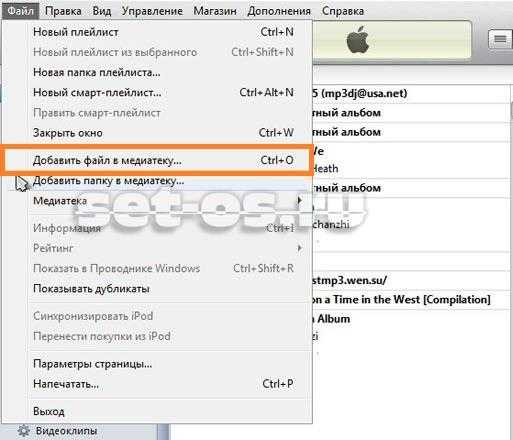
Многие пользователи при переходе с обычного телефона или смартфона на базе операционной системы Android при переходе на Яблочное устройство Apple могут быть немало озадачены вопросом — как поставить свою любимую мелодию или песню в качестве рингтона на Айфон. Потому как на тех устройствах просто достаточно скопировать файлик формата mp3 в папку на телефоне и выбрать в меню телефона. На iPhone всё немного сложнее, но всё равно вполне подсилу обычному пользователю. Сейчас я Всё подробно расскажу.
Начну с того, что что рингтоны в iPhone 4,5 и 6 идут в формате m4r — это используемый на «яблоках» формат звонков.
Но Вы всё равно сможете сделать свой звонок из любого mp3-файла с помощью программы iTunes, которая само собой должна у Вас уже быть установлена. Она и будет играть роль программы создания рингтонов для iPhone и через неё же мы и сможем закачать свой рингтон в телефон.
Действуем так:
1. Добавляем в медиатеку Айтюнс песню из которой хотим сделать свой рингтон для своего Айфона, выбрав в меню Файл пункт Добавить Файл в медиатеку:
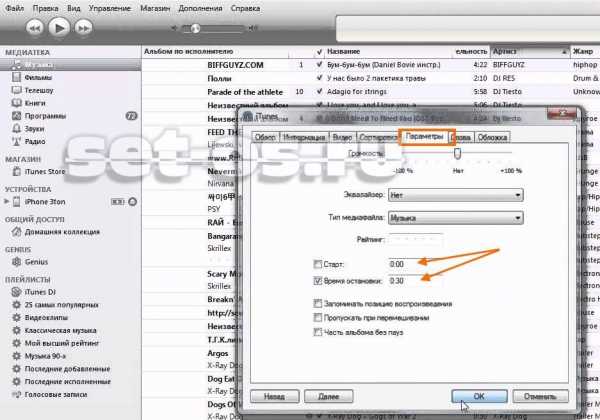
2. В списке треков Медиатеки iTunes находим добавленную песню и кликаем на ней правой кнокой мыши. Откроется контекстное меню, в котором надо выбрать пункт Сведения. Откроется вот такое окно:

Вам надо открыть вкладку Параметры. В нас интересуют 2 поля. Первое — Старт. Это время в треке с которого будет начинаться рингтон. Второе поле — Время остановки. Это конец создваваемого звонка. Оптимальное время для рингтона — 35-38 секунд. Главное — не более 40 секунд. Больше нельзя — запрещено политикой Apple. Нажимаем кнопку ОК.
3. Теперь нам надо эту мелодию конвертировать. Для этого надо её выделить в списке треков и выбрать пункт меню Файл >>> Создать версию в формате AAC:

В списке треков появится ещё одна копия, но уже в формате AAC.
4. Кликаем на этой копии правой кнопкой мыши и в меню выбираем пункт «Показать в Проводнике Windows»:

Откроется окно с файлом рингтона.
5. Теперь самое интересное — Вам надо кликнуть правой кнопкой мыши на этом файле и выбрать пункт меню Переименовать:
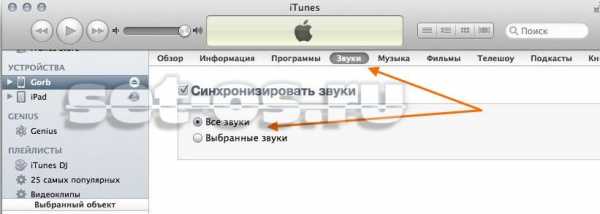
Смысл действия в том, чтобы изменить формать трека — с m4a на Айфоновский — m4r, как на скриншоте.
6. Возвращаемся в iTunes и в меню Медиатеки открываем раздел Звонки:
7. Перетаскиваем мышкой созданный нами файл в список звуков, где как раз и храняться все мелодии и песни, которые Вы можете установить на свой iPhone 4,5 или 6 в качестве рингтона.
8. Открываем в Айтюнс раздел Устройства и в нём — свой Айфон, который должен уже быть подключен к компютеру. Нас интересует вкладка Звуки:
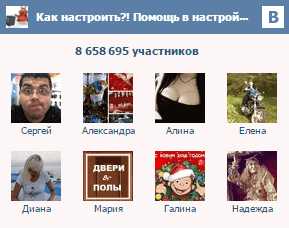
Синхронизируем iTunes и iPhone.
Вот и всё. После этого в списке звонков аппарата Вы должны найти свой рингтон и поставить его на iPhone в качестве мелодии звонка по умолчанию.
set-os.ru
Как установить мелодию на звонок на айфоне 4, 4S, 5, 5S, 5C, 6, 6S, 6 PLUS, 6S PLUS, SE, 7, 7 PLUS?
Абсолютно все владельцы айфонов рано или поздно задумываются над тем, чтобы установить на звонок новую мелодию. Стандартная весьма хороша, но рано или поздно она надоедает.
Я знаю многих людей, которые не меняют стандартный рингтон и потом, когда идешь по улице или просто находишься в любом публичном месте, услышав свою мелодию, начинаешь тянутся за телефоном.
Если на Андроиде с этой задачей справится достаточно легко, то владельцев iPhone ждет ситуация немного посложнее, ведь в основном без компьютера не обойтись.
Сегодня я расскажу как можно поменять на своем смартфоне мелодию при помощи программы iTunes, которые вы все наверняка знаете.
Как сделать мелодию на звонок на айфон?
Первым делом будем создавать свой рингтон, без этого шага просто никак. Также сразу вспомните о своей любимой песне и прослушайте ее пару раз.
Пока ваша задача запомнить любимый отрывок песни и где он примерно находится. Это нам пригодится чуточку позже, а пока давайте приступать с созданию:
- Запускаем на своем компьютере программу iTunes.
- Ищем любимый трек в разделе Моя музыка, если его там еще нету, то перетягиваем его прямо из папки нахождения в этот раздел.
- Теперь, найдя его в списке, жмем на нем Правой кнопкой мыши (ПКМ) и выбираем пункт Сведения.
- Переходим на вкладку Параметры и теперь нам нужно два пункта Начало и Конец. В первом вы вписываете начала любимого отрывка трека, во втором конец, причем длительность не должна превышать 30 секунд. Как только это сделали, жмем ОК.
- Опять жмем на песне ПКМ и выбираем пункт Создать версию в формате ААС.
- Cразу над вашей песней появилась еще одна с идентичным названием, но длительностью 30 сек. На ней жмем ПКМ и выбираем Показать в проводнике Windows.
- Открывается папка с песней, где жмем на ней ПКМ и жмем на Свойства.
- В конце названия песни меняем формат с m4a на m4r. Не забываем подтвердить нажав внизу ОК.
- Пока сверните окошко с созданным рингтоном. Также в iTunes удаляем короткую версию песни и убираем ограничения, которые поставили в пункте четыре.

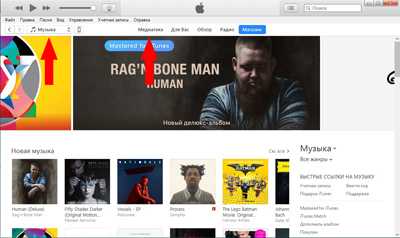
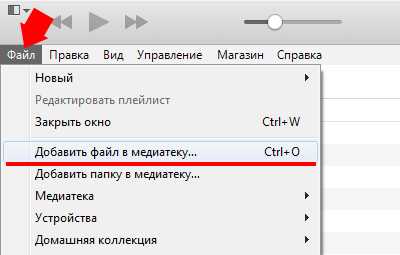
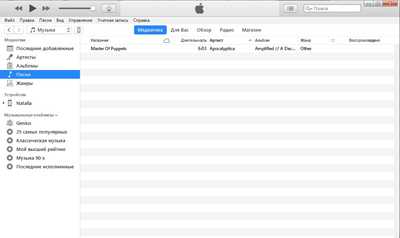
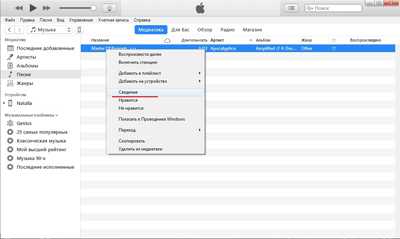
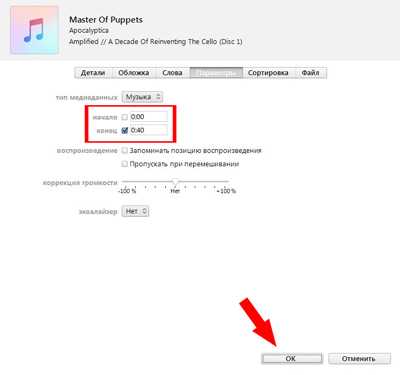
Мелодия для будущего рингтона создана, теперь остается ее скинуть на iPhone, чтобы была возможность использовать ее в качестве сигнала для звонка.
Как поставить мелодию на звонок на айфон?
Долгого создания рингтона можно избежать, если вы найдете, где можно скачать уже готовую работу. Обычно есть целые сайты или просто группы в вк, где можно найти любимые треки.
Давайте будет приступать к скидыванию мелодии на iPhone:
- Берем свое устройство и подключаем его при помощи обычного кабеля к вашем PC.
- В окне программы iTunes, вы выбираете Три точки, жмем на раздел с названием Звуки;
- Открываем папку, которую вы сворачивали в 9-ом пункте и перетягиваем песню в раздел Звуки. Песня должна появится в списке.
- Жмем на ярлык вашего айфона, слева выбираем раздел Звуки, жмем Синхронизировать.
- Как только завершилась синхронизация, отключаем устройство от ПК. Переходим на iPhone по таким пунктам: Настройки — Звуки — Рингтон. Нажимаете на новую мелодию и теперь она будет в качестве звонка.

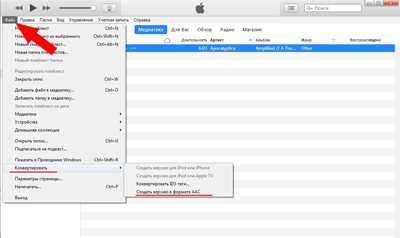
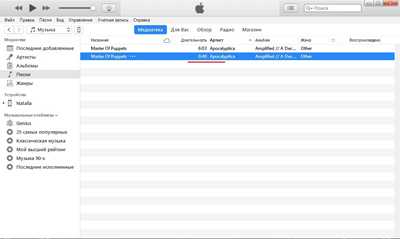
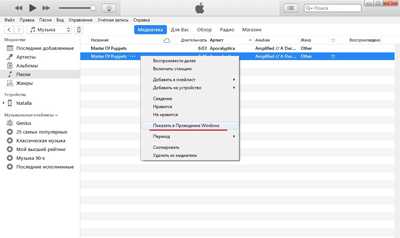
Процесс достаточно не простой, но стандартными средствами это делается именно так. Первый раз достаточно долго, но потом вы сможете делать все пункты достаточно быстро и не задумываясь.
Выводы
Теперь вы знаете как можно самому создать себе мелодию и установить ее в качестве рингтона для звонка на своем любимом айфоне.
Как показывает практика, люди обычно находят ресурс с рингтонами, о чем я упоминал в статье. Таким образом вы сбе сокращаете весь пусть в два раза. Делайте как вам удобнее, ведь это ваше время и ваше устройство.
Другие интересные статьи
guide-apple.ru
Как сделать рингтон для iPhone из любого трека
Многие начинающие пользователи iPhone открывают для себя удивительный новый мир вещей, которые они теперь могут делать легко и просто. В то же время есть моменты, которые ставят пользователей в тупик.
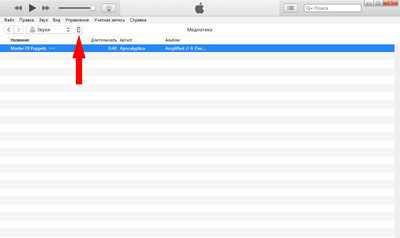
У каждого пользователя iPhone есть любимый трек. У многих — даже не один. И, если вы очень любите мелодию, то почему бы не использовать ее в качестве мелодии звонка? Существует несколько способов сделать рингтон для iPhone, но далеко не все они просты и понятны. В случае с «яблочным» девайсом самый очевидный вариант – воспользоваться мультимедийным комбайном Apple. iTunes позволяет отредактировать любой аудиофайл из библиотеки и установить его в качестве рингтона для iPhone на входящий звонок.
Как сделать рингтон для iPhone:
Шаг 1: Запустите iTunes, откройте музыкальную библиотеку и найдите трек, которые нужно установить в качестве рингтона на iPhone.
Шаг 2: Правым кликом мыши вызовите выпадающее меню и кликните пункт «Сведения».
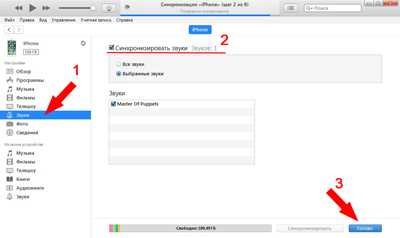
В окне сведений перейдите на вкладку «Параметры» и обратите внимание на строчки «Начало» и «Стоп». Поставьте галочки напротив них и установите нужный фрагмент для рингтона. Длительность композиции не должна превышать 30 секунд, это важно. Например, отметьте «Начало» 0:00, а «Стоп» – 0:30. После этого нажмите ОК.
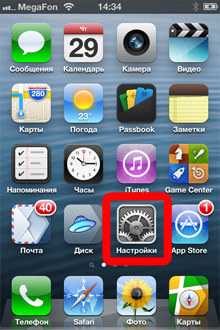
Шаг 3: Повторите правый клик на этом треке, но уже выберите пункт «Создать версию в формате AAC».

Через несколько секунд вы услышите звук, означающий, что iTunes обработал файл и создал короткий трек в формате AAC в соответствии с выбранным фрагментом.
Шаг 4: Чтобы найти укороченный 30-секундный отрывок песни для рингтона, снова сделайте правый клик на песне и выберите пункт «Показать в Finder» (для Windows – «Показать в Проводнике»).
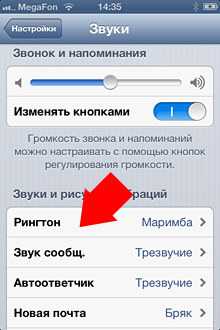
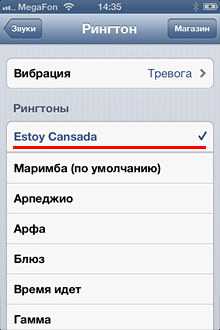
Шаг 5: В проводнике рядом с песней в формате mp3 вы увидите файл с расширением .m4a. Поменяйте его расширение с .m4a на .m4r. Сделать это можно, открыв окно свойств файла или нажатием кнопки Return на клавиатуре (в OS X).
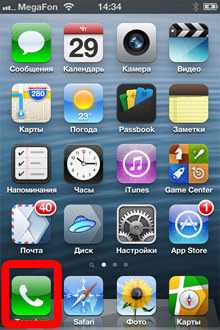
Шаг 6: Таким образом, вы подготовили рингтон для iPhone. Вы можете переименовать его и переместить в любое удобное место на компьютере.
Шаг 7: Теперь переключитесь на экран iTunes и удалите из медиатеки короткий файл, созданный на шаге 3. Если iTunes спросит «Переместить выбранный файл в корзину или оставить на компьютере», кликните «Оставить».
Как установить рингтон на iPhone:
Шаг 1: Откройте iTunes.
Шаг 2: Подключите iPhone к компьютеру.
Шаг 3: В верхнем меню iTunes нажмите на иконку «. . .», а затем выпадающем меню выберите «Звуки». Перетащите файл, созданный на шаге 6, в окно iTunes.
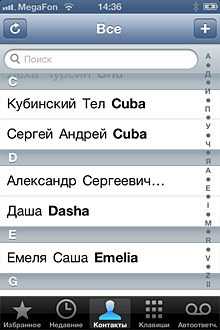
Шаг 4: Из верхней панели iTunes выберите иконку iPhone и переключитесь в раздел Звуки. Отметьте пункт «Синхронизировать звуки». Теперь Нажмите кликните «Синхронизировать», чтобы новый рингтон оказался в памяти мобильного устройства.
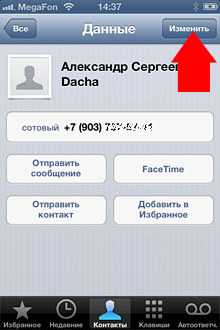
Шаг 5: Наконец, на самом iPhone зайдите в настройки. В разделе Настройки –> Звуки –> Рингтон поставьте птичку рядом с новой мелодией звонка.
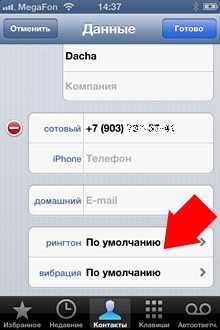
www.digger.ru
Как установить мелодию на звонок в iPhone 6
Так уж повелось, что установить собственноручно созданные или выбранные в интернете мелодии — на входящие звонки в iPhone — весьма хлопотное занятие. Нужно обязательно учитывать и длительность выбранного трека, и его расширение, чтобы айфон его распознавал как музыку или рингтон. В общем – «тёмный лес» для непосвященных.
Думается, что подобные «сложности» производитель неспроста решил поставить, как стандартные настройки своего смартфона. Так как Apple, как никто другой, обладает обширнейшим перечнем готовых платных мелодий, в своём фирменном магазине. И, понятно, всячески подталкивает клиентов к покупке. Зачем мучиться и обрезать или конвертировать музыку? Стоимость её в принципе небольшая, и те, кто с ПК не очень дружат, с удовольствием приобретают готовые стандартные темы, которые и установить на айфон не составит труда.
Данный материал будет полезен пользователям, которые часто меняют мелодии звонков и имеют опыт работы с iTunes. А также для тех, кто не любит стандартные мотивы.
Есть готовая композиция?
Если у Вас уже имеется музыкальный фрагмент подходящей длины, в формате m4r (лучше, если его название будет на английском) его будет достаточно просто установить. В меню запущенной на компьютере iTunes, выберите вкладку Файл, в ней — Добавить файл в медиатеку. Добавьте нужную композицию, указав путь к папке с ней.
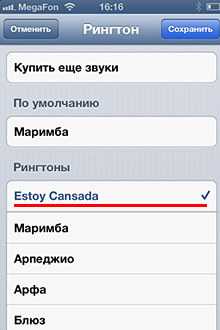
Во вложении с пиктограммой «три точки» — нажмите на значок рингтонов – колокольчик. Добавленный файл должен появиться в меню звуков. Осталось поставить его в айфон.
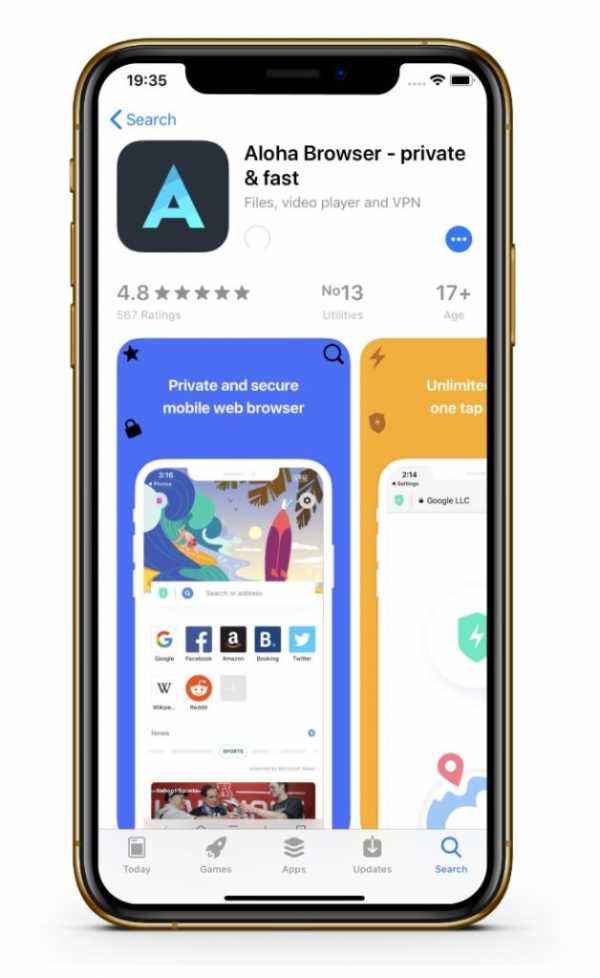
Подключите теперь iPhone к ПК, кликните по тому же меню – Звуки в iTunes, и примите предложение синхронизировать выбранные звуки (не забудьте везде поставить галочки, иначе всё пойдёт насмарку). Нажмите применить.
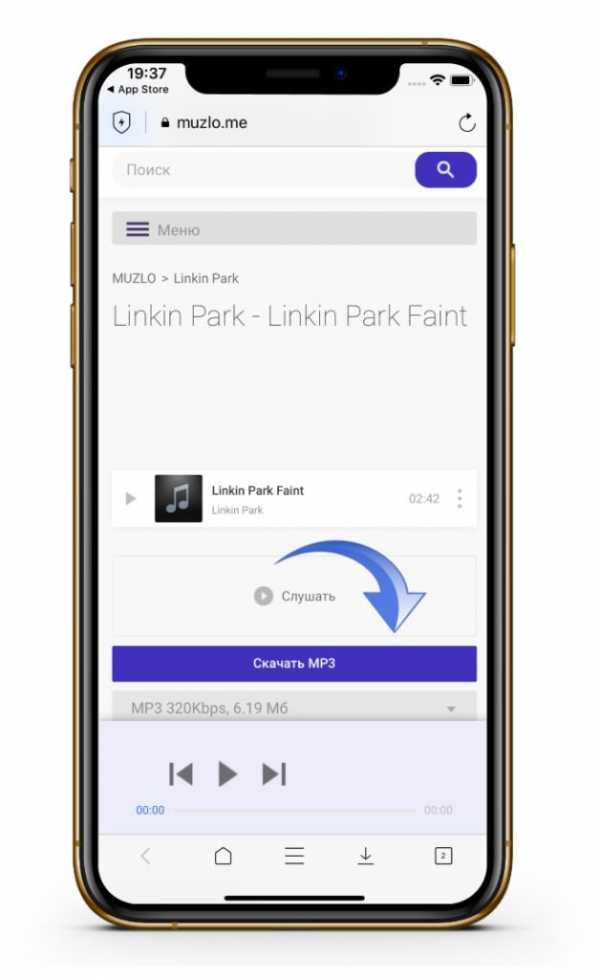
После синхронизации, мелодии отобразятся в меню настроек iPhone, в подразделе – Звуки — Рингтоны. Всё, можете использовать их, чтобы установить на любой выбранный контакт.
Делаем трек сами
В случае, если у Вас нет файла нужной длины и расширения, можно создать свою уникальную тему самостоятельно. Перед тем как поставить её на айфон, придётся вручную обрезать выбранную часть композиции.
Алгоритм частично схож с предыдущим вариантом. Скачайте на ПК понравившиеся композиции, перетяните их в медиатеку айтюнс. Затем, зайдя в меню Музыка, открывайте каждую щелчком правой клавиши мыши, и выбирая в выпадающем меню – Сведения.
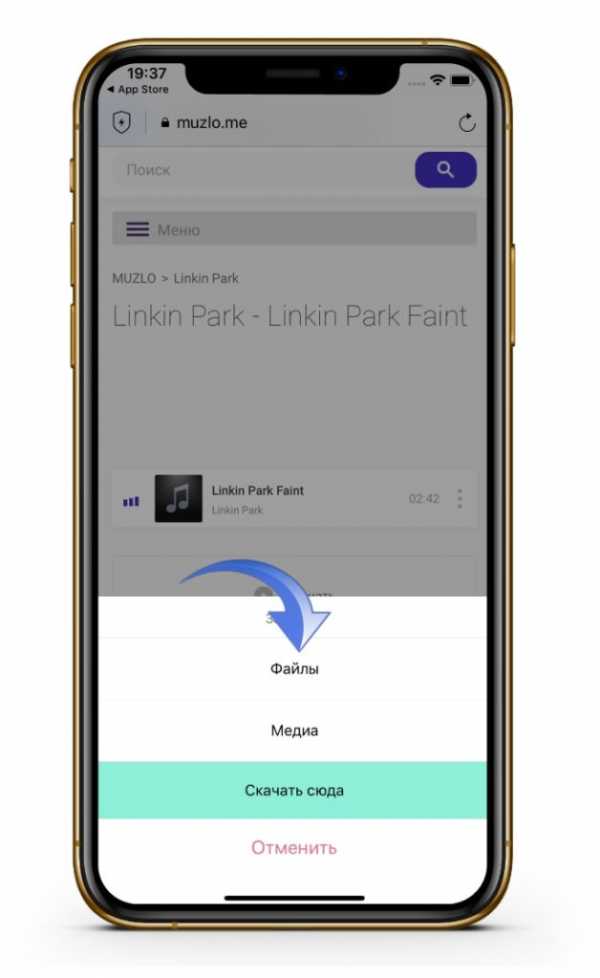
Перейдя во вкладку Параметры, задайте временной отрезок в мелодии, который Вам нравится (не забываем, что его длительность можно поставить в пределах сорока секунд). Именно в заданном интервале программа и будет обрезать композицию. Поэтому предварительно внимательно прослушайте её, и пометьте время начала и конца понравившегося отрывка.
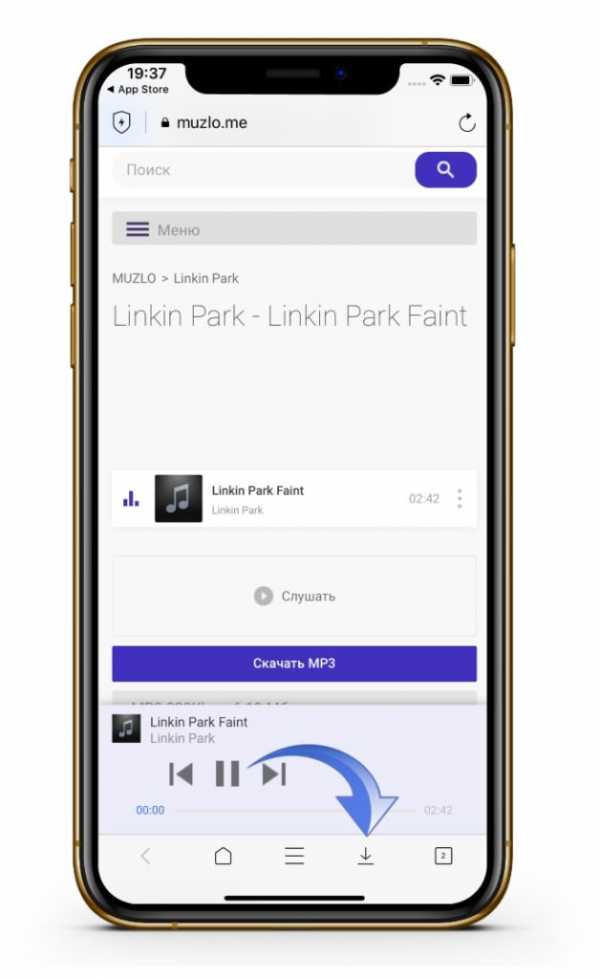
Жмём Ок, и вновь заходим в исходный файл, вызывая правой кнопкой мыши предложение о создании его версии в понятном айфону формате — ААС. (Не волнуйтесь, изначальная композиция не изменится).
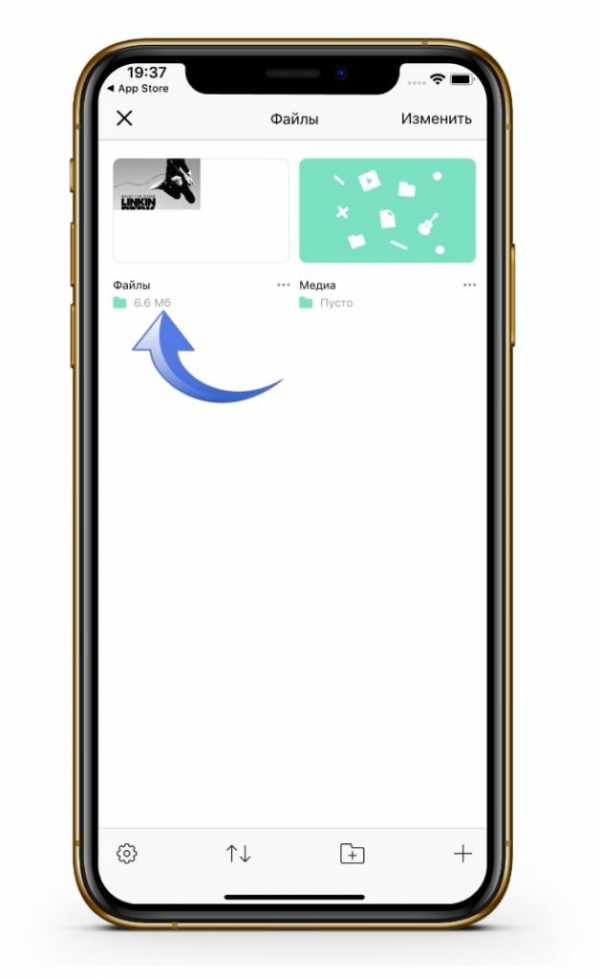
После этого, сразу под исходным треком, появится музыкальный файл с точно таким же названием, но длительностью 40 секунд – он — то нам и нужен.
Теперь нам необходимо создать ему читабельный формат. Снова выбираем свою новую музыкальную композицию, и в зависимости от типа операционной системы используемого ПК, жмем либо на «Показать в проводнике Windows» , либо на «Показать в Finder». В высветившемся окне, рядом с названием мелодии — после точки, просто переименуйте имеющееся расширение m4a на m4r, распознаваемое iPhone как рингтон.
Если в Windows расширения не отображаются, то нужно изменить стандартные предустановки — в меню пуск, панели управления, в свойствах папки, выберите Вид. Снимите галочку во вкладке, выделенной на картинке ниже.
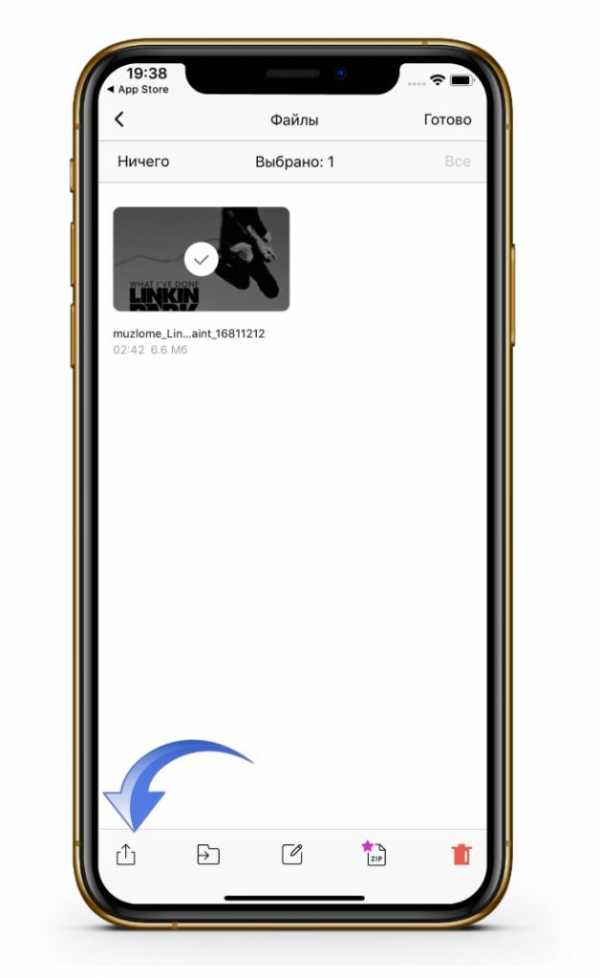
Добавьте рингтон в медиатеку iTunes, и он появитсяв разделе «Звуки» (Если трек не добавлен – меню звуков будет неактивно).
Не забудьте важный момент – всегда добавляйте свежесозданные рингтоны в папку со «старой» медиатекой. Иначе во время синхронизации они заменят все ранее загруженные файлы.
Осталось установить готовый трек на iPhone, как указано в первом варианте, и никакие стандартные заезженные мотивы Вам больше не страшны. Поначалу будет немного хлопотно и неудобно, но, повторив процедуру несколько раз, Вы будете тратить на всё считанные минуты.
iphonebit.ru
Как сделать свой рингтон (музыку) на звонок iPhone X(s/r)/8/7/6 и установить его
Давайте сейчас я вас научу делать свой рингтон (музыку) на звонок iPhone. Т.е. по итогу вы сможете поставить свою музыку на вызов всех или выбранного контакта.
Создавать мелодию будем из существующего трека .mp3 и используем в процессе iTunes, а так же посмотрим на сторонние приложения.
Данная статья подходит для всех моделей iPhone Xs/Xr/X/8/7/6/5 и Plus на iOS 12. На более старых версиях могут отличаться или отсутствовать указанные в статье пункты меню и аппаратная поддержка.
СодержаниеПоказать
Создаем рингтон на вызов iPhone
Для создания своих рингтонов наличие Apple ID не обязательно. Даже если вы только купили гаджет и не успели создать ID, то можете скачивать музыку и рингтоны.
Если вы хотите сделать свой рингтон на Айфон, то необходимо скачать и инсталлировать на компьютер программу iTunes. Перед началом процесса создания рингтона, следует убедиться, что в Айтюнс стоит галочка рядом со строкой «Обрабатывать музыку и видео вручную».
Выполняем следующую инструкцию:
- Переходим в iTunes, выбираем музыкальную композицию для создания рингтона.
- Нажимаем правой кнопкой мыши на выбранную композицию, выбираем «Сведения», затем в верхней части указываем «Параметры». Должно отобразится окно, как ниже на скриншоте, где для будущего рингтона определяем временный отрезок. Устанавливаем для этого галочки «Старт», «Стоп», выставляем время (не более 40 секунд). Затем нажимаем «ОК».
- Снова нажимаем на музыкальной трек правой кнопкой, выбираем опцию «Конвертировать в формат AAC».
- После конвертации будет создан наш рингтон. На него нажимаем правой кнопкой мыши, выбираем «Показать в Finder или Windows Explorer». Будет открыто окно, где располагается рингтон в расширении m4a. Теперь меняем расширение m4a на m4r. Делается это путем переименования файла.
- Файл m4r уже является рингтоном. На рабочем столе создаем папку «Рингтоны для iPhone», переносим туда созданный рингтон.
- Теперь снова заходим в iTunes, удаляем созданный 40-секундный aac файл. Еще нужно убрать в треке галочки начало и конец, чтобы он не играл только 40 секунд. Если на Mac acc файл не удалить, то в «Звуки» рингтоны не добавляются.
- Переходим в папку «Рингтоны для iPhone», нажимаем на созданный трек два раза или перетаскиваем его просто в iTunes.
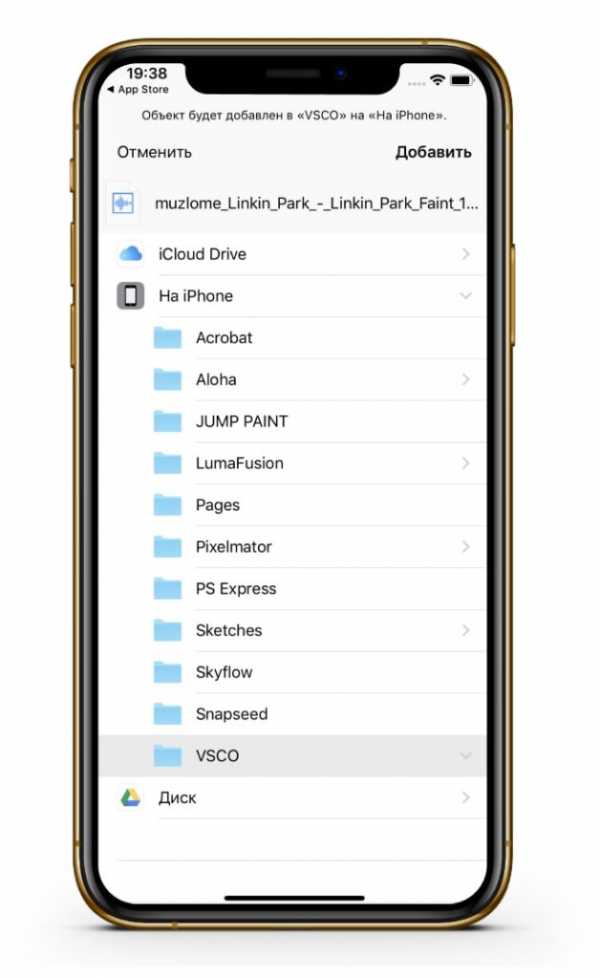
Увеличить
Увеличить
Ставим рингтон на звонок Айфона
Чтобы проверить, что m4r рингтон в Айтюнс успешно добавился, выполняем следующее:
- В верхней части приложения, где стоял раздел «Музыка», нажимаем и выбираем «Звуки».
- Если раздел «Звуки» отсутствует, то в данном контекстном меню внизу выбираем «Править меню», галочкой отмечаем «Звуки», нажимаем «Готово».
Разработчики в iTunes 12.7+ кнопку «Править меню» убрали. Поэтому раздел «Звуки» некоторые пользователи включить не могут. Теперь рингтон в iTunes добавляется путем перетягивания музыкального трека в m4r формате.
Статьи в тему:
Как слушать музыку на iPhone без интернета
Как скачать видео из ВКонтакте на iPhone
Перейдя в раздел «Звуки», мы должны видеть наш 40-секундный файл. Если он там есть, то рингтон в Айтюнс добавлен успешно.
Если в «Звуках» рингтон в m4r формате никак не отображается, возможно, что проблема заключается в исходном музыкальном mp3 треке. В этой ситуации следует попробовать использовать иные mp3 файлы. Еще можно сделать рингтон не в Айтюнс, а с помощью иных сервисов по редактированию музыкальных файлов:
- Сервис Audiko.
- Приложение iRinger.
- Онлайн сервис Ringer.org.
Если в разделе «Звуки» в iTunes рингтоны появились, то устанавливаем их на Айфон:
- Берем кабель USB. С его помощью Айфон подключаем к компьютеру. В верхней части приложения Айтюнс нажимаем на отобразившийся значок iPhone.
- Под самим Айфоном в левой боковой панели нажимаем на раздел «Звуки».
- Возле «Синхронизировать звуки» ставим галочку.
- Выбираем «Выборочные звуки» или «Все звуки».
- В нижней части Айтюнс нажимаем на «Синхронизировать» или «Применить».
Увеличить
Ожидаем завершение всех этапов синхронизации. Айтюнс запишет в Айфон выбранный рингтон. Затем необходимо взять гаджет, перейти в «Настройки», выбрать «Звуки» и «Рингтон». Там самым первым в списке будет отображен созданный рингтон.
Теперь вы знаете, как в Айтюнс сделать рингтон. Данный метод считается стандартным, его можно применять на всех моделях iPhone.
Как сделать свой рингтона на вызов iPhone X(s/r)/8/7/6 и установить его
5 (100%) 5 чел.Понравилось? Проголосуй!
myapplemaster.ru
Как Установить Звонок На Айфон 6 ~ NET.Гаджет
Как быстро установить мелодию на iphone 6, переформатировать в нужный формат- m4r. Какие инструменты нужны
Так уж повелось, что установить собственноручно созданные или выбранные в интернете мелодии — на входящие звонки в iPhone — весьма хлопотное занятие. Нужно обязательно учитывать и длительность выбранного трека, и его расширение, чтобы айфон его распознавал как музыку или рингтон. В общем – «тёмный лес» для непосвященных.
Думается, что подобные «сложности» производитель неспроста решил поставить, как стандартные настройки своего смартфона. Так как Apple, как никто другой, обладает обширнейшим перечнем готовых платных мелодий, в своём фирменном магазине. И, понятно, всячески подталкивает клиентов к покупке. Зачем мучиться и обрезать или конвертировать музыку? Стоимость её в принципе небольшая, и те, кто с ПК не очень дружат, с удовольствием приобретают готовые стандартные темы, которые и установить на айфон не составит труда.
Данный материал будет полезен пользователям, которые часто меняют мелодии звонков и имеют опыт работы с iTunes. А также для тех, кто не любит стандартные мотивы.
Есть готовая композиция?
Если у Вас уже имеется музыкальный фрагмент подходящей длины, в формате m4r (лучше, если его название будет на английском) его будет достаточно просто установить. В меню запущенной на компьютере iTunes, выберите вкладку Файл, в ней — Добавить файл в медиатеку. Добавьте нужную композицию, указав путь к папке с ней.
Во вложении с пиктограммой «три точки» — нажмите на значок рингтонов – колокольчик. Добавленный файл должен появиться в меню звуков. Осталось поставить его в айфон.
Подключите теперь iPhone к ПК, кликните по тому же меню – Звуки в iTunes, и примите предложение синхронизировать выбранные звуки (не забудьте везде поставить галочки, иначе всё пойдёт насмарку). Нажмите применить.
КАК УСТАНОВИТЬ ЛЮБУЮ ПЕСНЮ НА РИНГТОН IPHONE ??
КАК УСТАНОВИТЬ ЛЮБУЮ ПЕСНЮ НА РИНГТОН IPHONE ?? КАК ПОСТАВИТЬ ПЕСНЮ НА АЙФОН КАК УСТАНОВИТЬ
Похожие статьи
КАК УСТАНОВИТЬ СВОЙ РИНГТОН НА АЙФОН ЗА МИНУТУ
iTunes: ? Мои соцсети: Я VK — Группа VK —
После синхронизации, мелодии отобразятся в меню настроек iPhone, в подразделе – Звуки — Рингтоны. Всё, можете использовать их, чтобы установить на любой выбранный контакт.
Делаем трек сами
В случае, если у Вас нет файла нужной длины и расширения, можно создать свою уникальную тему самостоятельно. Перед тем как поставить её на айфон, придётся вручную обрезать выбранную часть композиции.
Алгоритм частично схож с предыдущим вариантом. Скачайте на ПК понравившиеся композиции, перетяните их в медиатеку айтюнс. Затем, зайдя в меню Музыка, открывайте каждую щелчком правой клавиши мыши, и выбирая в выпадающем меню – Сведения.
Перейдя во вкладку Параметры, задайте временной отрезок в мелодии, который Вам нравится (не забываем, что его длительность можно поставить в пределах сорока секунд). Именно в заданном интервале программа и будет обрезать композицию. Поэтому предварительно внимательно прослушайте её, и пометьте время начала и конца понравившегося отрывка.
Жмём Ок, и вновь заходим в исходный файл, вызывая правой кнопкой мыши предложение о создании его версии в понятном айфону формате — ААС. (Не волнуйтесь, изначальная композиция не изменится).
После этого, сразу под исходным треком, появится музыкальный файл с точно таким же названием, но длительностью 40 секунд – он — то нам и нужен.
Теперь нам необходимо создать ему читабельный формат. Снова выбираем свою новую музыкальную композицию, и в зависимости от типа операционной системы используемого ПК, жмем либо на «Показать в проводнике Windows» , либо на «Показать в Finder». В высветившемся окне, рядом с названием мелодии — после точки, просто переименуйте имеющееся расширение m4a на m4r, распознаваемое iPhone как рингтон.
Если в Windows расширения не отображаются, то нужно изменить стандартные предустановки — в меню пуск, панели управления, в свойствах папки, выберите Вид. Снимите галочку во вкладке, выделенной на картинке ниже.
Добавьте рингтон в медиатеку iTunes, и он появитсяв разделе «Звуки» (Если трек не добавлен – меню звуков будет неактивно).
Не забудьте важный момент – всегда добавляйте свежесозданные рингтоны в папку со «старой» медиатекой. Иначе во время синхронизации они заменят все ранее загруженные файлы.
Осталось установить готовый трек на iPhone, как указано в первом варианте, и никакие стандартные заезженные мотивы Вам больше не страшны. Поначалу будет немного хлопотно и неудобно, но, повторив процедуру несколько раз, Вы будете тратить на всё считанные минуты.
Похожие статьи
net-gadget.ru